
-
draw.io流程图软件
大小:107.2M语言:中文 类别:图形图像系统:Android

标签: draw.io流程图软件
draw.io流程图软件是一款开源软件,专业的图表编辑工具,这款软件完全免费,今天分享的是论坛网友制作的单文件版本,打开即可使用,更方便!
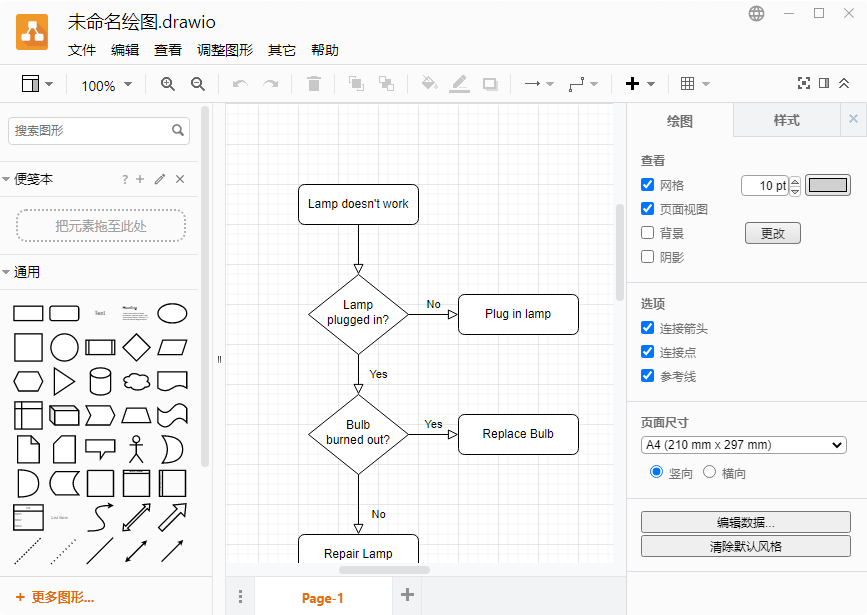
1、用户在电脑桌面上打开Draw.io软件,并来到编辑页面上来进行设置

2、接着在页面上方的菜单栏中点击插入选项,在弹出来的下拉框中,用户选择其中的文本选项

3、这时就可以在页面的文本框中输入文字信息,可以看到当前的文字是横着排版的

4、用户想要将其竖着写,就可以将文本框缩小,点击其中出现的圆点来实现缩小

5、当文本框只可容纳一个文字时,就可以看到文字的方向发生了变化

6、如图所示,当前输入的文字成功竖着排布了,用户还可以根据需求来调整文字大小

1、打开drawio后,点击创建新绘图:

2、接着会提示你选择一个模板,这里直接创建一个空白框图(可根据自身情况选择)

3、创建完后,如图所示:

4、选择你需要的元素拖入"画布" (左侧有官方提供的各种类型元素,点击左下角更多图形可以找到更多类别),选中元素后可使用鼠标点击元素边缘上的点对元素进行放大/缩小等操作,双击元素即可输入文字,你还能在右侧调整样式、文本、调整图形等

5、当要对齐多个元素时,选择多个元素(可通过ctrl+鼠标左键选择多个目标),然后点击调整图形 -> 对齐 然后选择你想要的对齐方式。

6、当要等距摆放多个元素时,选择多个元素(可通过ctrl+鼠标左键选择多个目标),然后点击调整图形 -> 等距分布 然后选择你想要的分布方式。

7、当把鼠标放置元素上(注意没有点击,只是放置)会出现如下图所示的标识,四个箭头(用红圈标出的部分),16个小叉叉(用绿色的圈圈标出)。如果点击了元素只会显示四个箭头。

8、连接的操作有很多种,这里只简单讲一种,在刚刚说的:当把鼠标放置元素上后,在元素周围出现各种标识,你可以自己随便选择一个作为连接线的起始位置,鼠标左键按下(不要松)拖动鼠标移至你想连接的位置。

9、连接后在右侧的“样式”中可以修改连接线的样式、连接方式、颜色、粗细、线形等等。

10、然后在"通用"里拖一个Text元素放到你想放的位置;双击Text元素编辑文字,在右侧的"文本"中对文字的颜色、字体、大小等进行编辑;

11、有时,需要使用一些现成的图片,点击“上方的加号”,再点击图片按钮。

12、接着你可以通过“打开”按钮选择自己本地的图片,或者通过网上图片的url直接载入进来。

13、有时一些特殊的图案软件中并没有提供,这时可以使用自由绘图功能自己去绘制。点击"上方的加号",再点击"自由绘图",会弹出一个自由绘图窗口。

14、点击"开始绘图"按钮就可以自己用鼠标随便绘制,绘制完后点击"结束绘图"按钮,刚刚绘制好的图案就会变成一个元素随意使用。
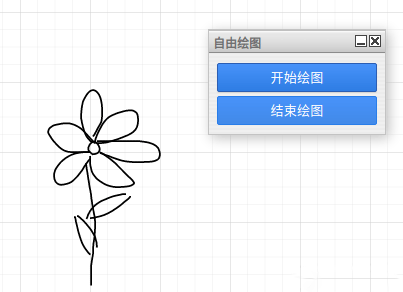
CTRL+C 复制元素
CTRL + X 剪切元素
CTRL+V 粘贴元素
CTRL+ Z 撤销操作
CTRL+S 保存绘图 (建议经常保存,养成良好习惯
CTRL+A 选中全部元素
DELETE 删除选中元素
draw.io 是开源软件,每一张图对应的源文件是 XML 格式,通过 XML 能了解每张图的数据结构。draw.io 也能导出各类图片(比如 png、jpg、svg)和 PDF,同时也能导出 HTML 格式和 VSDX格式(Microsoft Visio 图形格式)。
draw.io 也能嵌入到其他的应用程序中,比如以图片、HTML、IFrame、Google Docs 插件的方式供其他软件使用。
draw.io 有独立的直线(line)图形,其他两个软件都没有,但是他们可以基于箭头图形(比如两端的箭头设置为 None)生成直线,但是在效果上差了一些。
(1)对于每一个元素来说(图形和图标),共有三种控制操作,分别是“样式”、“文本”、“图形调整”,
从“样式”的角度看,比较有特点的是,图形可以有多种效果,比如长方形可以支持“圆角”、“阴影”、“玻璃效果”、“手绘”等效果。
线条是非常重要的一个元素,在“样式”中可设置的空间非常大,线条有三种线型,分别是“圆角”,“尖角”,“曲线”,每一个线条可以设置宽度,线头的两端可以设置箭头的样式,设置可以调整箭头的大小。同时线条一般是连接其他的图形,可以微调线条和图形之间的间距,可见线条的设置非常多。另外 Waypoints 的配置非常的丰富,关于什么是 Waypoints 后面再说,简单的说,就是连接图形之间的线条可以有多种方式。
需要注意的是“样式”设置是全局保存的,你如果对第一个图形进行“样式“设置,那么加入一个新的图形,这个图形的设置是复用上一个图形“样式”的。
如果你觉得一个图形的“样式”比较好,可以对“样式”进行复制和粘帖,
对于“文本”设置来说,一般情况下会在图形元素中输入文字,这个设置就是用于控制文字的,比如文字大小、字体(微软雅黑是 Mircrosoft Yahei)、文字位置。
对于“图形调整”来说,就是控制元素的大小,以及在画布中的位置,同时元素也可以翻转角度。
(2)按住一个图形,将会出现一个十字架和四个蓝色箭头(固定连接点,fixed connection points),使用固定连接点可以控制链接器(connector,连接图形之间的线条),ctrl+点击固定连接点=复制一个元素;shift+点击固定连接点=生成一个线条;ctrl+拖拽固定连接点=复制一个元素并连接两个元素。
在四个蓝色箭头周围移动鼠标,将看到更多的绿色圆形,这些长方形可以连接其他的元素,选中绿色圆形,拖动鼠标可以生成一条线,可以用于精准的控制连接线(Connectors)的位置。连接线有个特点,就是会随着元素移动而移动,始终依附在元素四周。
(3)元素也可以调整(Altering Shapes),比如说可以翻转元素(Rotating Shapes),也可以调整大小,当选中一个元素(主要是图形)后,在元素四周会出现多个蓝色 dots,拖动其中某一个 蓝色 dots,就可以改变元素的大小,如果选等比例改变元素大小,可以选择 shift 键拖动或者拖动元素四个正角方向的 dots 点。
加载全部内容

Adobe Photoshop 2023精简版1.10G8人在玩Photoshop 2023 24.0.1精简版是一款网友分享的精简版本,这个版本比较小,精简了一些内容,用起来还行,删除了一些不必要的组件,需要的朋友可以来下载使用!软件介绍Adobe Photoshop 2
下载
CAD迷你看图98.8M3人在玩CAD迷你看图是一款免费的CAD图纸查看软件,可脱离AutoCAD最快速、最方便浏览DWG和DXF图纸,支持高清、多文件和云字体,随时随地的看图,使用非常方便。CAD迷你看图2019特色功能1.
下载
Autodesk 3ds Max 2020破解版3.82G2人在玩Autodesk 3ds Max 2020破解版是一款非常强大的动画模型设计软件,应用非常广泛,该版本是目前使用最多的版本,帮助设计师快速创作合格的产品!3dmax2020序列号和密钥3dmax2020序列
下载
Adobe Photoshop Lightroom Classic 2021中文版1.23G2人在玩Adobe Photoshop Lightroom Classic 2021简称“lightroom2021”,是一款由adobe公司开发的专业图像后期处理工具,拥有非常强大的工具,帮助你处理专业照相机拍摄出来的图片。ligh
下载
ps2023中文版(Adobe Photoshop 2023)3.13G2人在玩ps2023已经正式发布,版本号:24.0,本站目前已经获取到ps2023的破解版本,现在为您分享ps2023版本软件安装包,该版本安装非常简单,只需要按照步骤进行即可,欢迎来下载使用!ps2023官方介
下载
光影魔术手电脑最新版105.3M2人在玩光影魔术手时隔十年再度更新,全新版本来袭,更多丰富功能解锁,超全面剪辑功能覆盖。光影魔术手是一款针对图像画质进行改善提升及效果处理的软件,具有简单、易用的特点,不需要任何
下载
photoshop2022中文直装版2.87G2人在玩photoshop2022最新版本已经更新到23.3.2版本,许多网友都已经更新,该版本功能更强大,有很多改进和新增的内容!本站为您带来了photoshop2022中文直装版本,已经破解,安装完直接可以使
下载
Photoshop CC 2019破解版1.67G2人在玩Photoshop CC 2019破解版是一个内置破解的版本,安装完成后直接就可以用了,无需激活操作,该版本在win10系统测试完成,完美运行。ps2019破解版安装步骤1、下载解压软件包,断开网络,
下载
draw.io流程图软件107.2M2人在玩draw.io流程图软件是一款开源软件,专业的图表编辑工具,这款软件完全免费,今天分享的是论坛网友制作的单文件版本,打开即可使用,更方便!drawio中文版怎么把文字变成竖排1、用户在电
下载
ps2023中文版(Adobe Photoshop 2023)3.13G2人在玩ps2023已经正式发布,版本号:24.0,本站目前已经获取到ps2023的破解版本,现在为您分享ps2023版本软件安装包,该版本安装非常简单,只需要按照步骤进行即可,欢迎来下载使用!ps2023官方介
下载